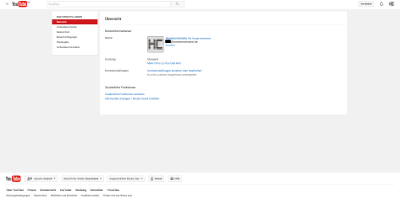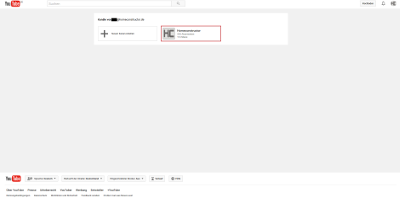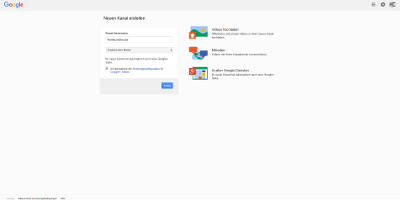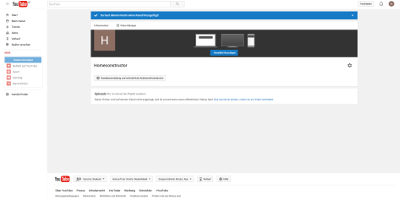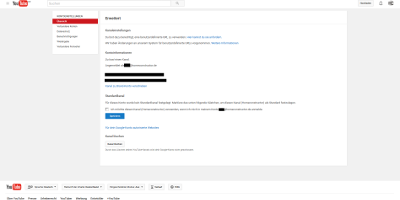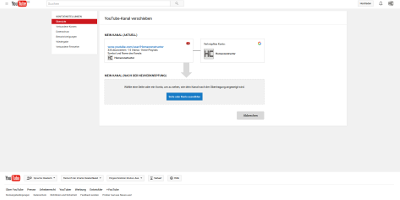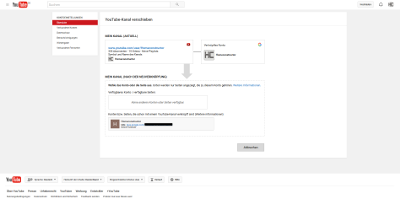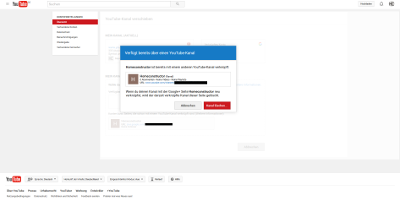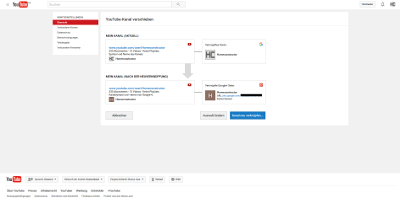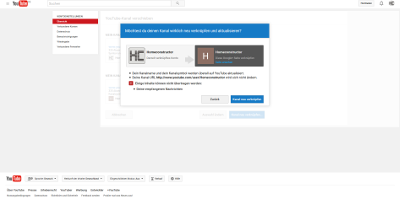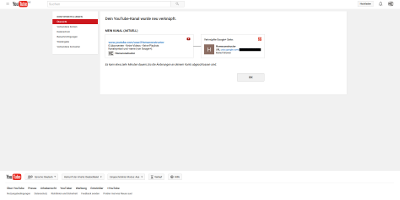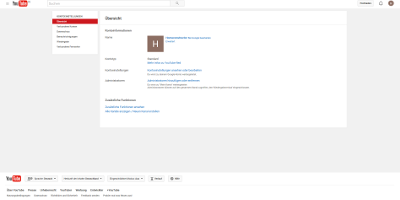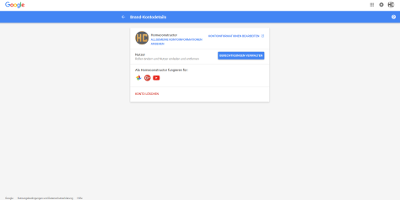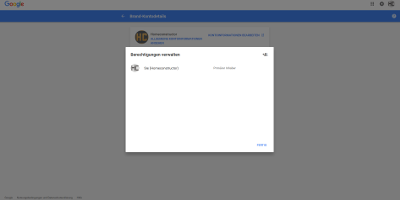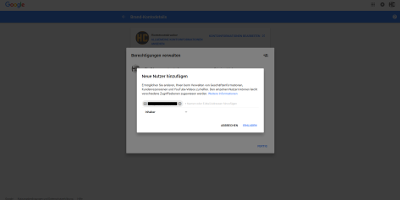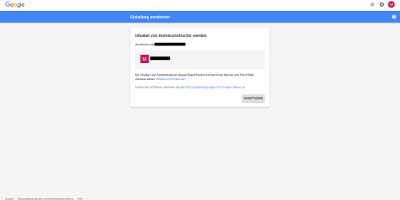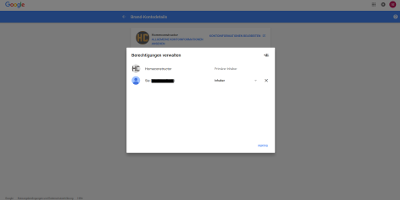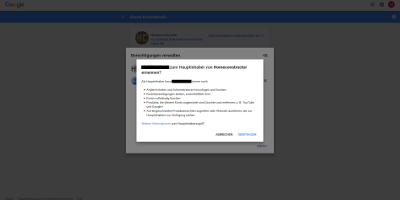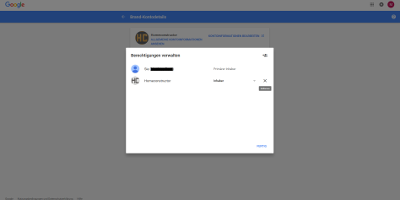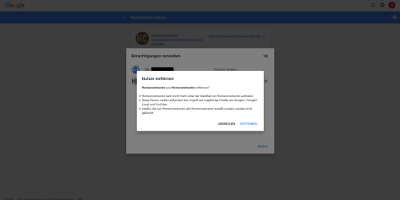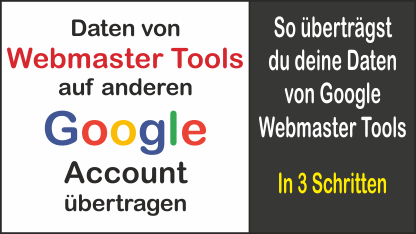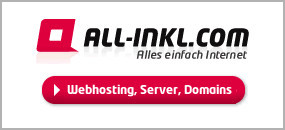Wenn du deinen bereits vorhandenen Youtube Kanal auf ein anderes Google Konto übertragen möchtest, dann solltest du so vorgehen, wie nachfolgend erläutert.
Inhaltsverzeichnis
Youtube-Kanal ist an Google+ geknüpft
Die ganze Youtube-Geschichte fing bei mir Ende 2011 an. Damals eröffnete ich meinen Youtube-Account und lud ein paar Videos hoch. Soweit ich mich erinnern kann, gab es damals noch kein Google+ bzw. auf jeden Fall war der Youtube-Kanal noch nicht mit einer Google+-Seite bzw. einem Google-Konto verbunden. Diese Verknüpfung erfolgte erst später durch Google. Als Namen hatte ich damals übrigens nicht meinen richtigen angegeben, sondern Homeconstructor. Das war damals sehr logisch, da mein Kanal ja schließlich auch so heißen sollte. Lange Rede, kurzer Sinn: später eröffnete ich ein neues Google-Konto (unter meinem richtigen Namen) und wollte den Youtube-Kanal auf dieses Konto übertragen. Wie ich dies bewerkstelligt habe, erläutere ich nachfolgend.
Falls dein Youtube-Kanal bereits zu einem Brand-Konto gehört, dann kannst du die ersten drei Schritte einfach überspringen.
Youtube Kanal auf anderes Google Konto übertragen in 5 Schritten
Wenn man einen Youtube-Kanal von einem Google-Konto auf ein anderes übertragen möchte, dann funktioniert das im Prinzip durch das Hinzufügen eines zusätzlichen Administrators und dem anschließenden Entfernen des bisherigen Administrators. In meinem Fall war jedoch das Problem, dass mein Youtube-Account mit meinem persönlichen Profil verknüpft war. Wenn dies der Fall ist, können keine weiteren Administratoren hinzugefügt werden. Dies ist nur bei sogenannten Marken- bzw. Unternehmensseiten möglich.
1. Schritt: Neuen Brand-Kanal erstellen
Zur Lösung des Problems muss man in den Kanaleinstellungen auf Alle Kanäle anzeigen / Neuen Kanal erstellen und anschließend auf Neuen Kanal erstellen klicken.
Für den neuen Kanal habe ich einfach wieder genau den gleichen Namen eingegeben (Homeconstructor) und als Kategorie Produkt oder Marke ausgewählt. Anschließend muss man nurnoch die Nutzungsbedingungen akzeptieren und auf Fertig klicken. Nun wurde ein neuer Kanal mit entsprechend verknüpfter Google+-Seite erstellt. Den neuen Kanal benötigen wir im Prinzip nicht, sondern lediglich die neu erstellte Google+-Seite.
2. Schritt: Kanal zu Brand-Konto verschieben
Jetzt gehen wir wieder in die Kontoeinstellungen von unserem Haupt-Account und klicken dort auf Erweitert und anschließend auf Kanal zu Brand-Konto verschieben. Nach einer erneuten Passwort-Abfrage gehen wir auf Seite oder Konto auswählen und wählen dann das neu erstellte Konto aus. Danach erscheint die Meldung, dass die Google+-Seite bereits mit einem Kanal verknüpft ist und dieser gelöscht werden muss. Das ist der Punkt, weshalb ich vorhin erwähnt habe, dass wir den neuen Youtube-Kanal eigentlich nicht benötigen. Den Dialog bestätigen wir mit einem Klick auf Kanal löschen....
Mit einem Klick auf Kanal neu verknüpfen... erscheint ein neuer Dialog, in dem unter anderem aufgelistet ist, welche Inhalte nicht übertragen werden. In meinem Fall waren dies nur meine empfangenen Nachrichten, was ich verschmerzen konnte. Jetzt muss man nurnoch auf Kanal neu verknüpfen klicken und etwa 10 Minuten warten und schon haben wir den ersten Teil erledigt.
3. Schritt: Neues Google Konto als Inhaber hinzufügen
Nun gehen wir in den Youtube-Kontoeinstellungen unseres neuen Brand-Kontos auf Administratoren hinzufügen oder entfernen und anschließend auf Berechtigungen verwalten. Mit einem Klick auf das Symbol oben rechts fügen wir einen neuen Benutzer hinzu. Dort gibt man dann das neue Google-Konto an, zu dem der Kanal übertragen werden soll und wählt außerdem Inhaber aus. Danach klickt man auf Einladen.
Nun erhält man eine Email im neuen Google-Account, in der man auf den Link zur Annahme klicken muss. Sobald die Inhaberschaft akzeptiert wurde, erhalten beide Google-Accounts jeweils eine Email und man wird weitergeleitet auf die Seite des neuen Google-Accounts, auf der die Berechtigungen verwaltet werden können. Dort steht für die eigene Berechtigung zunächst Inhaber.
4. Schritt: Primäre Inhaberschaft auf neues Konto übertragen
Dies möchten wir nun ändern zu Primärer Inhaber. Dafür müssen wird allerdings erst einmal 24 Stunden warten...
Einen Tag später loggen wir uns also wieder bei Google+ mit unserem neuen Account ein und wählen oben rechts die Markenseite, die mit dem zu verschiebenden Youtube-Kanal verknüpft ist. Dort wählen wir dann Konto verwalten aus. Danach gehen wir auf Berechtigungen verwalten, wählen für den neuen Account Primärer Inhaber aus und klicken anschließend auf Übertragen.
5. Schritt: Altes Konto entfernen
Danach entfernen wir das alte Konto als Inhaber durch einen Klick auf das X. Dies müssen wir dann nurnoch mit Entfernen bestätigen. Und nun sind wir fertig.
Fazit
Hier habe ich gezeigt, wie ich meinen Youtube-Kanal von einem Google-Konto auf ein anderes übertragen habe. Natürlich kann diese Anleitung für die Einrichtung mehrerer Inhaber eines Youtube-Kanals verwendet werden. Hierzu muss man lediglich den letzten Schritt ignorieren.